Monet ihmiset ovat havainneet, että Spotlight tai haku ei toimi heidän iPhonessaan tai iPadissaan. Tämä ongelma alkaa usein uuteen laitteeseen päivityksen tai käyttöohjelmiston päivityksen jälkeen. Ilman Spotlightia tai hakua on vaikeampaa löytää etsimääsi laitteeltasi.
Spotlight- tai Search-toiminto iPhonessa tai iPadissa on tehokas työkalu. Käytä sitä löytääksesi nopeasti yhteystietoja, viestejä, sovelluksia ja muuta sisältöä laitteestasi. Vedä aloitusnäytöstä alas tai pyyhkäise oikealle ilmoituskeskuksesta päästäksesi siihen. Voit jopa käyttää sitä nettihakuihin!
Jos Spotlight tai Search lakkasi toimimasta iPhonessasi tai iPadissasi, korjaa se tämän viestin vinkeillä.
Sisällys
-
Pikavinkkejä
- Aiheeseen liittyvä:
-
Miksi Spotlight tai Search eivät toimi iPhonessani?
- Spotlight tai Search saattaa joutua indeksoimaan sisältösi uudelleen päivityksen jälkeen
-
Kuinka korjaan sen, että Spotlight tai haku ei toimi iPhonessani?
- 1. Sulje kaikki sovellukset ja käynnistä laite uudelleen
- 2. Päivitä iOS: n tai iPadOS: n uusimpaan versioon
- 3. Vaihda laitteesi kieli väliaikaisesti
- 4. Sammuta Spotlight tai Hae yksittäisiä sovelluksia
- 5. Poista Pikakuvakkeet-widgetit aloitusnäytöstä
- 6. Tyhjennä ja palauta laitteesi tietokoneen avulla
-
Piditkö näistä vinkeistä hyödyllisiä?
- Aiheeseen liittyvät julkaisut:
Pikavinkkejä 
- Sulje kaikki sovellukset ja käynnistä uudelleen
- Päivitä iOS tai iPadOS
- Vaihda laitteesi kieli väliaikaisesti
- Kytke Siri-ehdotukset ja oppiminen pois päältä
- Yritä poistaa Pikakuvakkeet-widget aloitusnäytöstä
Aiheeseen liittyvä:
- iOS 13- tai iPadOS-ongelmat ja niiden korjaaminen – Vianmääritysopas
- Etkö voi etsiä vanhoja tekstiviestejä iPhonen päivityksen tai palauttamisen jälkeen?
- Kuinka löytää puuttuvia tai piilotettuja sovelluksia iPhonessa tai iPadissa
Miksi Spotlight tai Search eivät toimi iPhonessani?
Spotlight- tai Search-ongelmiin on kaksi mahdollista syytä: laitteisto ja ohjelmisto.
Jos sinulla on vanhempi laite, prosessorilla saattaa olla vaikeuksia pysyä mukana uusissa ohjelmistojulkaisuissa. Yleensä Apple lopettaa ohjelmistopäivitysten lisensoinnin vanhemmille laitteille. Mutta saatat silti huomata iPhonesi hidastuvan, vaikka voit silti päivittää sen.

Useammin Spotlight- tai Search-toiminto lakkaa toimimasta ohjelmisto-ongelman vuoksi. Tämä saattaa olla iOS- tai iPadOS-virhe, joka Applen on korjattava. Tai ongelma voi olla erityisesti laitteesi ohjelmistossa.
Olipa syy mikä tahansa, voit korjata Spotlight- tai Search-ongelmat tämän viestin vianetsintäratkaisujen avulla.
Spotlight tai Search saattaa joutua indeksoimaan sisältösi uudelleen päivityksen jälkeen
Kun päivität iPhonen tai iPadin, uuden laitteen on indeksoitava kaikki sisältösi, ennen kuin se näkyy hakutuloksissa. Joskus tämä kestää pari päivää. Sinun tulee jättää iPhonesi tai iPadisi kytkettynä mahdollisimman pitkään virtalähteeseen tänä aikana.

Saatat myös huomata, että laitteesi täytyy indeksoida tietosi uudelleen ohjelmiston päivityksen jälkeen. Varmista, että annat muutaman päivän, ennen kuin korjaat taustalla olevat ongelmat alla olevien vaiheiden avulla.
Kuinka korjaan sen, että Spotlight tai haku ei toimi iPhonessani?
Käytä alla kuvattuja ohjeita Spotlight- tai Search-ongelmien vianmääritykseen iOS- tai iPadOS-järjestelmässä. Testaa laitettasi uudelleen jokaisen vaiheen jälkeen nähdäksesi, toimiiko Spotlight- tai Search-toiminto. Ja kerro meille kommenteissa, mikä korjaa sen sinulle!
1. Sulje kaikki sovellukset ja käynnistä laite uudelleen
Tämä on ensimmäinen asia, jota kannattaa kokeilla, jos jokin lakkaa toimimasta iPhonessa tai iPadissa. Pyyhkäise ylös näytön alareunasta tai kaksoisnapsauta Koti-painiketta ja sulje sitten jokainen sovellus pyyhkäisemällä pois näytön yläreunasta.

Kun olet sulkenut kaikki sovellukset, pidä Sleep/Wake-painiketta painettuna jommallakummalla äänenvoimakkuuspainikkeella. Liu'uta sammuttaaksesi iPhonen tai iPadin ja odota sitten vähintään 30 sekuntia ennen kuin käynnistät sen uudelleen.
2. Päivitä iOS: n tai iPadOS: n uusimpaan versioon
Usein ongelmat, kuten Spotlight tai Search, jotka eivät toimi, johtuu iPhonen tai iPadin ohjelmistovirheistä. Kun näin tapahtuu, Apple julkaisee lopulta uusia päivityksiä virheiden korjaamiseksi. Sinun tarvitsee vain odottaa sitä päivitystä.

Varmista, että sinä päivitä laitteesi uusimpaan iOS- tai iPadOS-versioon niin saat kaikki uusimmat korjaukset. Liitä iPhone tai iPad toimivaan Internet-yhteyteen ja mene sitten Asetukset > Yleiset > Ohjelmistopäivitys.
3. Vaihda laitteesi kieli väliaikaisesti
Tämä vaikuttaa oudolta, mutta se on osoittautunut tehokkaaksi ratkaisuksi monille ihmisille, joilla on tämä ongelma. Vaihda iPhonen tai iPadin kieli väliaikaisesti ja vaihda se sitten takaisin.
Voit tehdä tämän siirtymällä osoitteeseen Asetukset > Yleiset > Kieli ja alue. Jos kielesi on englanti, vaihda se toiselle englanninkieliselle alueelle, kuten Australiaan, Kanadaan tai Isoon-Britanniaan.

Kun olet vaihtanut kielen, pyyhkäise ylös näytön alareunasta tai kaksoisnapsauta Koti-painiketta ja sulje Asetukset-sovellus. Vaihda sitten kieli takaisin normaaliksi.
4. Sammuta Spotlight tai Hae yksittäisiä sovelluksia
Voit ehkä käynnistää Spotlightin tai Searchin käynnistämällä sen sammuttamalla ja uudelleen päälle. Tee tämä jokaiselle laitteesi sovellukselle siirtymällä osoitteeseen Asetukset > Siri ja haku. Napauta sovellusten nimiä näytön alareunassa ja sammuta kaikki seuraavat painikkeet:
- Opi tästä sovelluksesta
- Näytä haussa
- Ehdota pikanäppäimiä
- Näytä sovellus
- Näytä Siri-ehdotukset
Kun olet sammuttanut kaiken, kokeile Spotlight- tai Search-ominaisuutta uudelleen. Palaa sitten kohtaan Siri ja haku asetukset ja ota yllä olevat asetukset käyttöön muutamalle sovellukselle. Testaa Spotlightia, käynnistä sitten lisää sovelluksia ja toista.
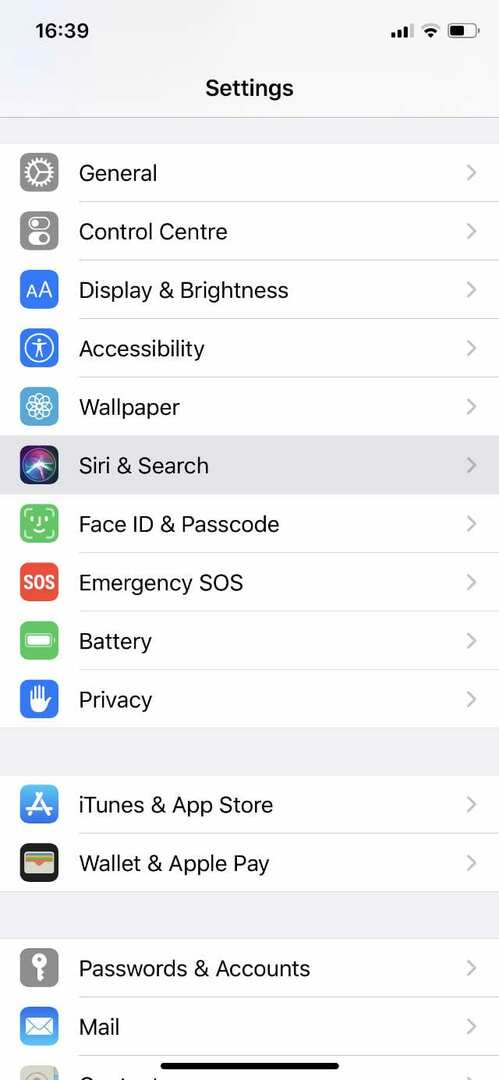
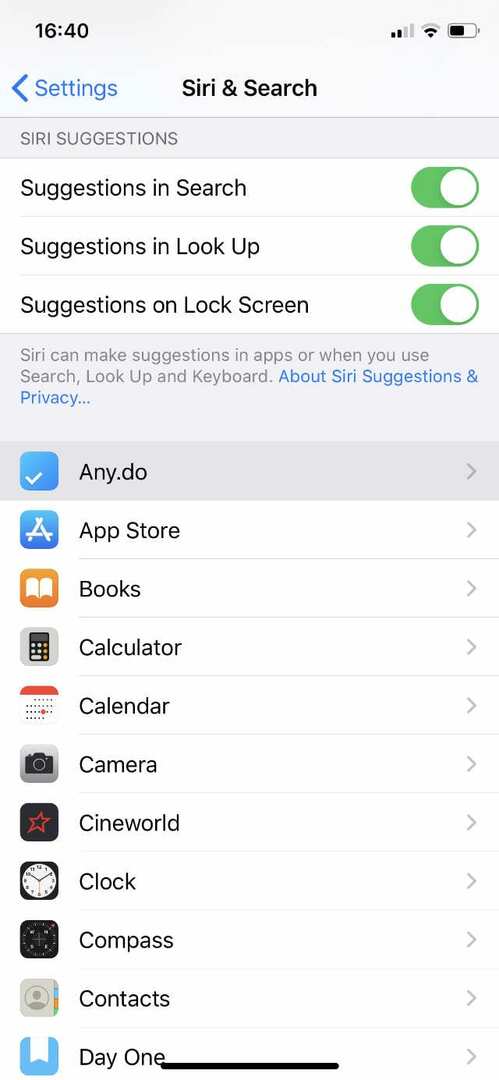
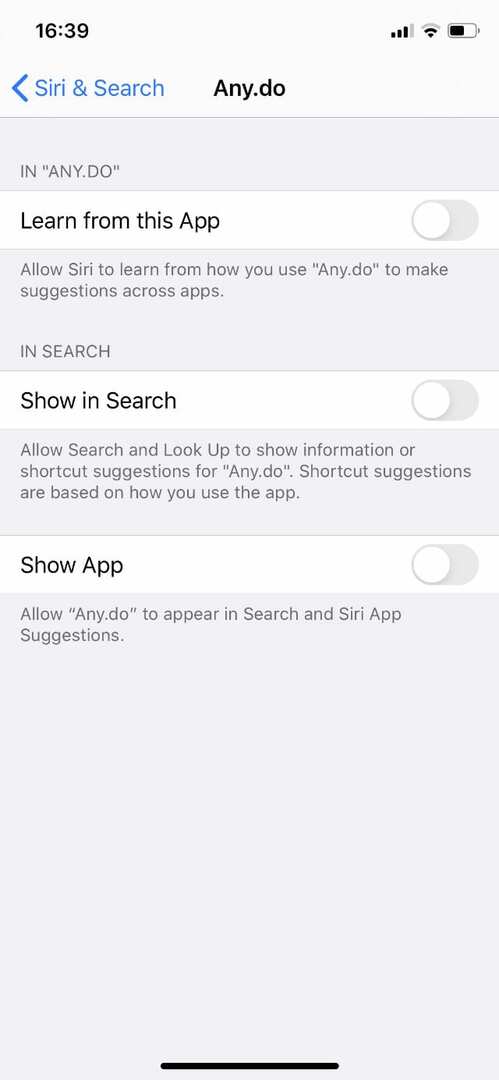
Jos sinulla on vanhempi laite, saatat haluta rajoittaa Spotlightin tai Searchin koskemaan vain tärkeitä sovelluksia.
5. Poista Pikakuvakkeet-widgetit aloitusnäytöstä
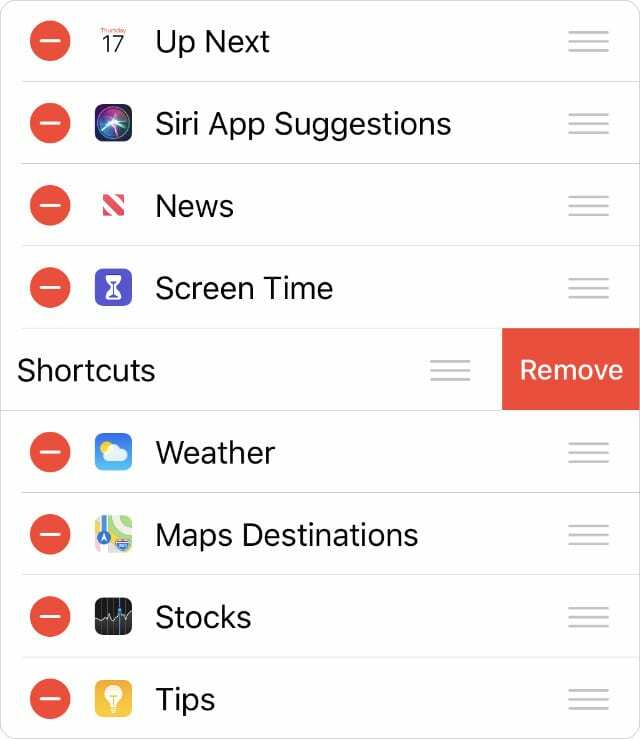
Pikanäppäimet ovat loistava työkalu uusien toimintojen lisäämiseen iPhoneen tai iPadiin. Varsinkin jos käytät näitä pikakuvakkeita aloitusnäytön widgetin kanssa.
Valitettavasti jotkut käyttäjät huomasivat tämän widgetin lopettavan Spotlightin tai Searchin toimimisen. Sinun pitäisi sammuttaa se nähdäksesi auttaako se. Siirry aloitusnäyttöön ja pyyhkäise oikealle nähdäksesi widgetit. Vieritä alas ja napauta Muokata, poista sitten Pikanäppäimet.
6. Tyhjennä ja palauta laitteesi tietokoneen avulla

Muussa tapauksessa voit korjata useimmat iPhonen tai iPadin ongelmat asentamalla ohjelmiston uudelleen ja palauttamalla sen varmuuskopiosta. Suosittelemme, että teet tämän tietokoneen avulla. Muuten iPhone tai iPad ei asenna ohjelmistoa uudelleen oikein.
Tee varmuuskopio iPhonesta tai iPadista ennen kuin aloitat. Liitä se tietokoneeseen ja valitse Takaisin ylös nyt iTunesissa tai Finderissa. Noudata sitten näitä ohjeita laitteen asettamisesta palautustilaan.
Valitse Palauta varmuuskopio Finderissa tai iTunesissa ja valitse juuri tekemäsi varmuuskopio. iPhonen tai iPadin kaiken palauttaminen saattaa kestää hetken, mutta Spotlightin tai Haun pitäisi toimia uudelleen sen jälkeen.
Piditkö näistä vinkeistä hyödyllisiä?
Käytämme palautettasi ja kommenttejasi julkaisujemme päivittämiseen, mikä tekee niistä entistä parempia tuleville lukijoille. Eikö Spotlight tai Search edelleenkään toimi iPhonessasi tai iPadissasi? Vai auttoiko jokin ehdotuksistamme korjaamaan sen?
Ole hyvä ja jaa kokemuksiasi kommenteissa!

Dan kirjoittaa opetusohjelmia ja vianetsintäoppaita auttaakseen ihmisiä saamaan kaiken irti teknologiastaan. Ennen kuin hänestä tuli kirjailija, hän suoritti BSc-tutkinnon äänitekniikasta, ohjasi korjauksia Apple Storessa ja jopa opetti englantia Kiinassa.